Felbontás Photoshop

Meg akarja változtatni a felbontást a Photoshop? Megtettem ezt nem az első évben, és van valami megosztani veletek. Mert ez a bemutató, szándékosan tartotta az interneten háttérkép a film Spider-Man, egy kis 800 x 600px méretű. Mielőtt elkezdenénk, nézzük meg a feltételeket a Photoshop, mint ebben az esetben nagyon fontos. Ha rendelni feltételek, ugorjon a rész, hogy hogyan változik a felbontás a Photoshop.
Resolution (felbontás) - a pixelek száma (pixel) per 1 inch (hüvelyk). Paraméter kötelező virtualitás a valósággal. Ez felelős milyen minőségben nyomtatni a képet, mert ez az egyik dolog, ha egy hüvelyk illik 300 pixel, és egészen más, ha egy roham 72-es pixel.

Nagysága a felbontás függ a tényleges mérete fotók átadása közben azt a monitort a papírt. Mivel ha a kép mérete 500 500 képpont felbontással és 100ppi valójában a mérete kép - 5 5 hüvelyk. Emlékszem, hogy a 2,54sm inch. 100ppi biztosan nem elég a nyomtatás, így a felbontás 300ppi, hanem a fizikai mérete csökken változások felbontás, mivel a felbontás valójában aránya pixelek fizikai mérete (cm hüvelyk, centiméter). Minőségének javítására hogy több pixel per inch, de fizikai mérete kisebb lesz, mivel csak 500 pixel és nem tesz további honnan. De majd beszélünk róla.
Figyeljük meg, hogy a Photoshop tett újabb jelölést felbontás (felbontás). Ehelyett ppi hozott dpi volt. amely áll a dpi. Ez egy olyan téma teljesen más téma, és az örök vita szurkolók között a helyes megfogalmazás. Dot (pont) az a pont, hogy hozza azt a nyomtatáshoz. És ha azt szeretnénk, hogy többet tudjon készülő nyomdai olvasta a cikket: Felkészülés a nyomtatásra 10 percen belül, és a szobát Flyer
A méret (dimenziót) - a teljes mérete a szélesség és magasság. Ez képpontban mérve. Például képet, amellyel dolgozni fogunk 800 600 pixel. A két kifejezés között - a méret és a felbontás (felbontás, méret) teljes csata következik. A beállítás monitor mérete a Windows képernyő mérete megnevezéseknek - felbontás. Bár ez egy közönséges unalmas mérete magassága és szélessége nem állásfoglalásában. Az igazi megoldást a monitor még mindig nem túl magas, a különböző monitorok ez a mennyiség 100 120ppi. Azaz, 1 inch körülbelül 100 120 pixel szélessége és magassága a képernyőn van elhelyezve.
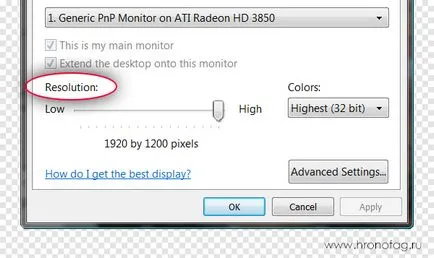
Méret (méret) - a tényleges mérete a fénykép pixel magasságú és szélességű. Például 100 100 pixel.
Resolution (felbontás) - a pixelek számát per inch. Például, 100dpi jelenti egy hüvelyk 100 pixel. Azaz, a fizikai és a tényleges mérete a kép 100 100px felbontást 100dpi lesz 1 inch.
A mi feladatunk -, hogy készítsen képet az internetről letöltött, a kiváló minőségű nyomtatást, valamint a közös állásfoglalás az ilyen 300dpi. Nyissa meg a képet, és menj az Image> Képméret
A párbeszédablak, kiderül, három területen. Ez elsősorban Pixel Dimension. amely azt mondja, hogy hány képpont van a kép és a Document Size (méret a dokumentum). hogy elmondja, hogy mi a kép felbontása, és mi történik, ha a fizikai mérete a nyomtatási alapján ezt az engedélyt.
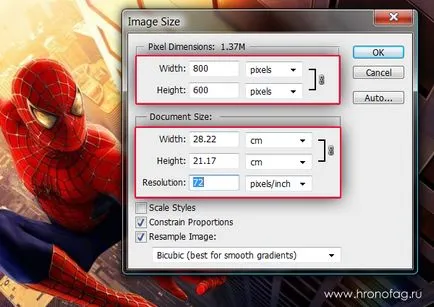
A fizikai mérete a tapéta 28 21cm. Elég sokat, szinte egy A4 és ez nem meglepő, hiszen 1 inch illik minden 72 pixel. A felbontás módosítása több, hogy mi történik.
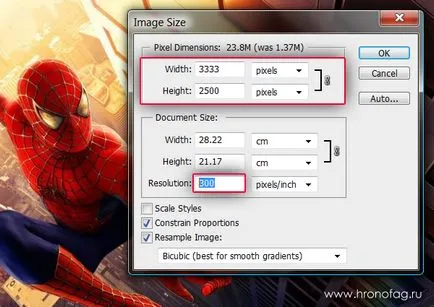
Miután megváltoztattuk a felbontást változtatni a paramétereket. Pixel Dimensions méretparaméterek ugrott 3-szor. Ehelyett 800pikseley szélessége stalo3333 pixel. Nem nehéz kitalálni, hogy a fotó valóban nőtt 3-szor. Mi folyik itt?
Amikor elkezdtem dolgozni Photoshop, ez a változás lehetővé ingatlan zuhant rám horror. Nem akartam változtatni a méretét, csak meg akarta változtatni a felbontást. De a méret és a felbontás úgy viselkedik, mintha össze vannak kapcsolva. Tudod mit, tényleg kapcsolódik. Az a tény, hogy a Photoshop igyekszik tartani a fizikai mérete 28 21 cm. De hogyan kell csinálni, ha az engedélyem?
Itt egy példa: itt van egy kép a 100 100 pixeles felbontása 100dpi. Ennek megfelelően, a fizikai mérete 1 hüvelyk. de hirtelen kaptam be a fejét, hogy növelje a felbontást 300 dpi. Hogyan kell menteni a Photoshop fizikai mérete 1 inch. de növeli a pixelek számát. Hogy jutott extra 200pikseley. Köztudott, hogy hogyan jön ki magad. Ha a Photoshop nem tesz hozzá pixel magát, nem lesz képes fenntartani a fizikai mérete. Ezért a kép méretét növeljük együtt az állásfoglalás. Ez a kapcsolódó paramétereket.

Ezért az OK gombra. A nagyítás. 300dpi felbontásban. fizikai méretei változatlanok 28 21cm. Kitűnő. De mi történik most? Photoshop nagyítható. Nem bűvész, aki csak hozzá hasonló színű pixel. Tény, hogy egy kis képet nyújtva így a szakaszon mintát a ballon felfújása alatt. A kontúrok nyújtottuk és homályos. Sőt, a kép minősége nem volt olyan vetették alá, a kompressziós JPG, és minden a növekedés a kis tömörítési hibák homályos és láthatóvá válnak. Bár ez a kis hibák nem voltak láthatók, de a növekedés minden kikászálódott. Honnan tudom?

Nem nehéz belátni, növekvő fotók zoom szerszám. Nem nehéz belátni, séta fel a csatorna képeket. A legnagyobb torzulásokat átesett kék csatorna, de most nem erről. Ha érdekli a csatornát, olvassa el a cikket csatornák a Photoshop.
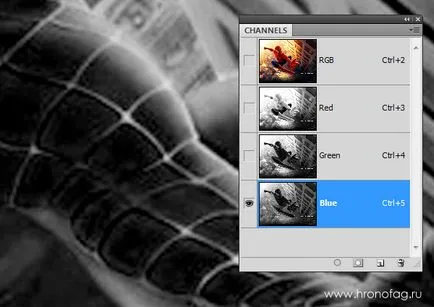
Van egy másik módja, hogy növelje a felbontás, amit meg kell mondani.
Szeretnénk növelni a felbontást, de nem akarja, hogy növelje a kép méretét pixelben. Akkor készülj, hogy a kép elveszti a fizikai mérete. Nyissa meg a képet, és menj az Image> Image Size. Alján a párbeszédablak 3 kullancsok. Ők felelősek a kötés a különböző lehetőségeket.
Scale Styles - növeli vagy csökkenti a stílusokat. Ha létre rétegek vagy típusok, és rendeljen stílusok, akkor van értelme, hogy elhagyja ezt a négyzetet.
Arányok - összekapcsolja a paramétereit magassága és szélessége a fizikai és pixel méretben. Azaz, a változó a kép szélessége pixelben, 800 1000-ben, a magassága (600) követi a nagy kiterjedésű fordult 800px. Így a kép arányosan nőtt, és nem széles, és nem kell, hogy vegye fel semmit „szemmel”. Azt tanácsolom, hogy hagyja békén, és ez a kullancs.
Resample Image - ez az, amire szükségünk. Ez az opció újjáépíti a kép méretét pixelben, ha az az ötlete támadt, hogy módosítsa a felbontást. Ennek megfelelően nagyítja a képet, mint furcsa pixeles felbontás nem honnan. Tiltani, és változtatni 72dpi a 300dpi
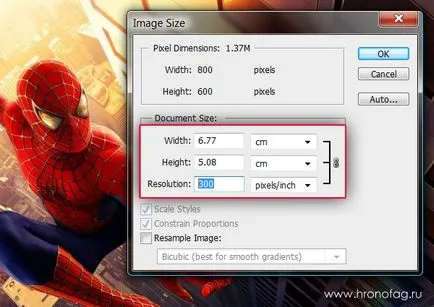
Most, hogy megváltoztatja a fizikai méretét a dokumentumot, amely szintén természetes. Miután a pixel 800 600px rögzítve Photoshop után módosítja az eredeti méretét tegye vissza a helyére 300 pixel per inch. Páratlan pixeles felbontás nem az, ahol kénytelen növelni a fénykép tilos, és így a Photoshop csökkenti a fizikai méretét a dokumentumot. Bot mi változtatni a felbontást a Photoshop.
Visszatérve a példa a virtuális és a dokumentum 100-at 100px felbontással 100dpi. Ha megváltoztatja a felbontást a dokumentum 300dpi. törli a jelet Resample fényképek Photoshop dokumentum kell csökkenteniük 3-szor. Ha Resample fényképek helyén marad, a Photoshop, hogy növelni kell a pixelek száma 3-szor, hogy megfeleljen az egy inch.
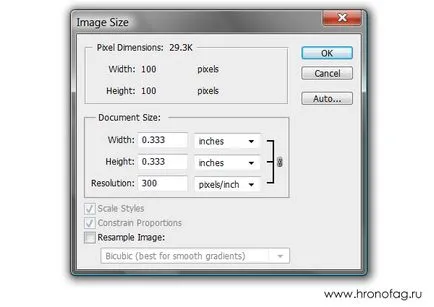

A második szempont a probléma - a súlya a képet. Banner férfi pók a falon 6 5metrov 300 dpi elfoglalja 70 000 px széles és mérlegelni fogja 11 gigabájt. Ez nem működik ilyen lehetetlen. És még ha ez lehetséges, a transzfer nyomtatás, ez lehet csak az a személy, egy hordozható merevlemez. És még ebben az esetben, nem fogják elfogadni. A méret ésszerűnek kell lennie, 100 megabájt. Ez az én általános ajánlás, amikor kiválasztják a megoldást. Ragaszkodni hozzájuk, ha nem lehet tudni, a nyomtatási előírásokat az elrendezést.
Trükkös kérdés. Megszilárdítása fizikai mérete nyújtjuk a képet. Rögzítése a mérete képpontban, csökkenti a fizikai méretét. Hol van az arany középút? A grafika és nyomdai szakemberek lehetővé teszi az egyszerű nagyítással nem több, mint 10% -a tényleges méret. Ez az a nyújtás nem észrevehető, hogy a szem. A gyakorlatban ez sokkal nehezebb.
Itt egy kis példa. Vettem a képet pók ember és megváltoztatta a felbontás 2 alkalommal, de az első alkalommal hagytam újramintavételezési, és betiltották a második alkalommal. Most azt fogja állítani a két kép egyetlen munkafelület összehasonlítása a tényleges fizikai mérete.
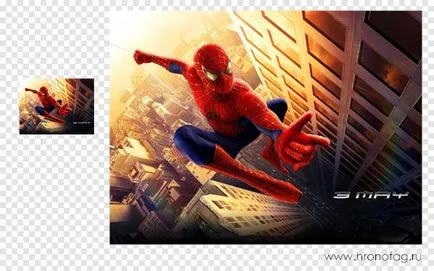
Az első esetben kap egy szuper jó minőségű kép, de sok kicsi, hogy lehet nyomtatni csak a névjegy egy szuperhős. A második nagy, de undorító minőségű, nagyobb tárgyak és homályos élek. A választás a tiéd.
Milyen kihívásokat előtted? Szerezd meg a nagy kép, vagy a kicsi? Ha szüksége van a kis képek dekorációs cikkek a könyvtárban változtatni a felbontást növelése nélkül a tökéletes megoldás. Ha az eredeti kép nem elég, akkor lehet növelni egy kicsit.
Ha szüksége van egy nagy kép, akkor kap elmosódott élek, továbbfejlesztett leletek és egy teljes csokor rossz minőségű a kép. Ez nem is olyan rossz, ha a kép készült kültéri transzparensek, amelyek megtekinthetők a 30 méter, és ha a kép rosszul előkészített egy magazin vagy füzet. Az utóbbi esetben meg kell ismerni, hogy a kép egyszerűen nem alkalmas a nyomtatás, és meg kell találni a kép egy kicsit több méretben. De ha nincs más alternatíva kell dolgozni, ami van, feszített festés, és próbálják valahogy javítani, ennek eredményét a tömeges Photoshop szűrőket. Ez az ősrégi választás előtt álló minden tervező.